Microsoft hat in seinen Windows Betriebssystemen ab Windows 7, also auch in Windows 8, 8.1, 10 und Windows 11, einen weiteren Befehl zur Verfügung gestellt, mit dem Ihr den Hauptspeicher (RAM) Eures PC´s auf evtl. Fehler oder Probleme untersuchen könnt. Der Befehl lautet:
MDSCHED
Das Programm könnt Ihr mit Administrator Rechten über die Eingabeaufforderung aufrufen, sie wie hier nachfolgend zu sehen ist.
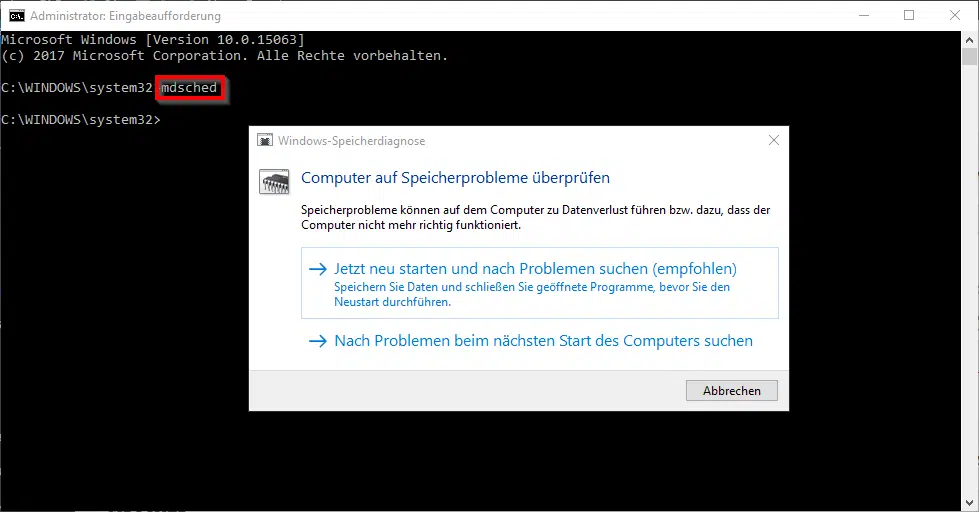
Der Aufruf funktioniert aber auch über die Programmgruppe „Verwaltung„. Dort heißt das Programm dann
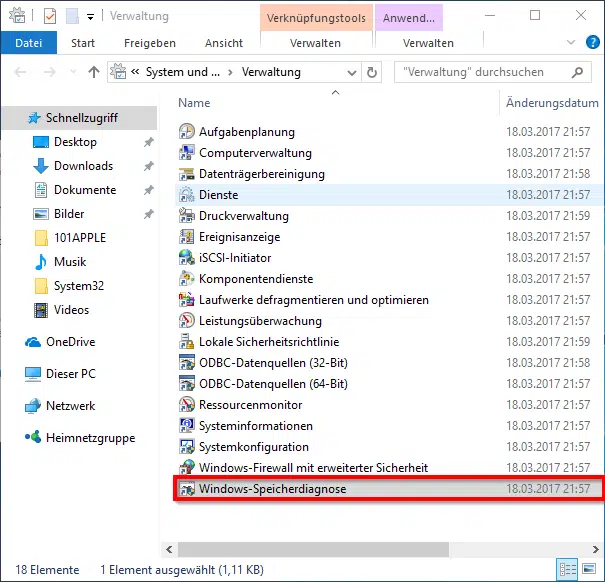
Nach dem Start des RAM-Diagnoseprogramms (MDSCHED) stehen Euch dann folgende Optionen zur Verfügung.
- Jetzt neu starten und nach Problemen suchen (empfohlen)
Speichern Sie Daten und schließen Sie geöffnete Programme, bevor Sie den Neustart durchführen. - Nach Problemen beim nächsten Start des Computers suchen.
Egal, für welche Speichertest-Option Ihr Euch auch entscheidet, beim nächsten Windows-Systemstart wird ganz am Anfang eine ausführliche Diagnose des RAM´s durchgeführt. Diese Hauptspeicher-Diagnose solltet Ihr unbedingt dann durchführen, wenn Euer Windows-PC aufgrund von unerklärlichen Problemen abstürzt oder des öfteren Bluescreens anzeigt.
Nach dem Neustart und der Durchführung des RAM-Speichertest zeigt Euch Windows dann im Windows Infobereich eine Meldung an, falls Fehler im RAM festgestellt wurden. Diese Meldung erscheint übrigens nur im Fehlerfall. Durch Klicken auf das Infofeld erhaltet Ihr dann ausführlichere RAM-Testergebnisse. Daraufhin könnt Ihr dann die erforderlichen Maßnahmen ergreifen, um Eure Hauptspeicher-Probleme zu beseitigen. Gegebenenfalls ist der Austausch einer oder mehrerer RAM-Riegel notwendig.
Solltet Ihr Euch im Nachhinein nochmals die RAM Testergebnisse anschauen wollen, so müsst Ihr das Windows-Ereignisprotokoll aufrufen. Dies geht am einfachsten und schnellsten über den Befehl „eventvwr.msc„. Die Testergebnisse der RAM-Überprüfung findet Ihr dann im Protokollbereich „Systeme“ unter den Ereignis-ID´s 1101 und 1202 unter der Quelle „MemoryDiagnosticResults„.
Weitere Informationen zur Windows Speicherdiagnose und MDSCHED
Es MDSCHED Tool wurde entwickelt, um Hardwareprobleme zu identifizieren, die zu Abstürzen, Systeminstabilität oder anderen unerklärlichen Verhaltensweisen führen können.
Hier sind einige ausführliche technische Informationen zum Windows-Speicherdiagnose-Tool (MDSCHED):
- Funktion: Das MDSCHED-Tool führt verschiedene Tests auf dem Arbeitsspeicher des Computers aus, um nach fehlerhaften Speicherbereichen zu suchen. Es verwendet dabei unterschiedliche Testmuster und -algorithmen, um verschiedene Aspekte des Arbeitsspeichers zu überprüfen.

- Testarten: Während des Tests schreibt das MDSCHED-Tool Testmuster in den Speicher und liest sie wieder aus. Es vergleicht dann die erwarteten Daten mit den gelesenen Daten, um mögliche Diskrepanzen oder Fehler zu erkennen. Wenn das Tool fehlerhafte Speicherbereiche identifiziert, werden diese in den Testergebnissen aufgelistet.
Es ist wichtig zu beachten, dass das MDSCHED-Tool eine umfassende Speicherüberprüfung bietet, aber nicht alle möglichen Hardwareprobleme abdeckt. Wenn du weiterhin Probleme mit deinem Computer hast, ist es ratsam, zusätzliche Diagnosetools und -verfahren zu verwenden oder einen Fachmann um Hilfe zu bitten.
Weitere Artikel über das Thema „Speicher“ findet Ihr auch in diesen Beiträgen hier in unserem Windows-Blog.
– Windows PC mit zusätzlichem RAM Speicher beschleunigen
– Error „Der Server konnte keinen ausgelagerten Poolspeicher ….“ ID 2020 beseitigen
– VMMAP – Tool zum Untersuchen des Physikalischen und virtuellen Speichers





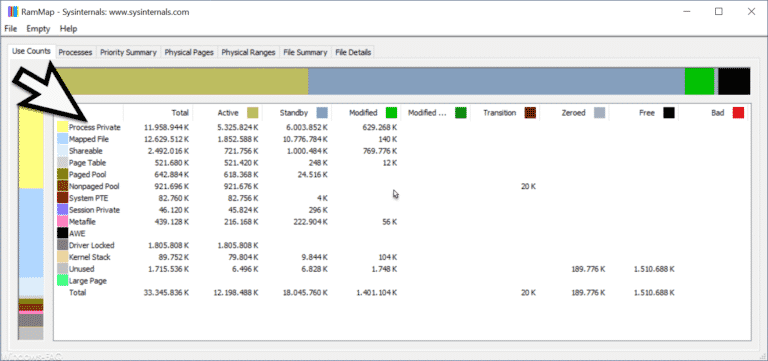

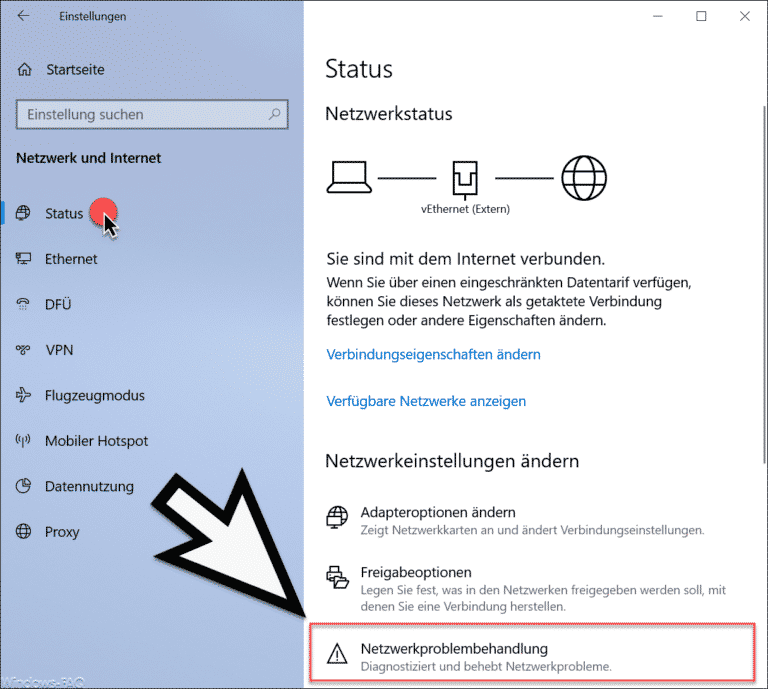



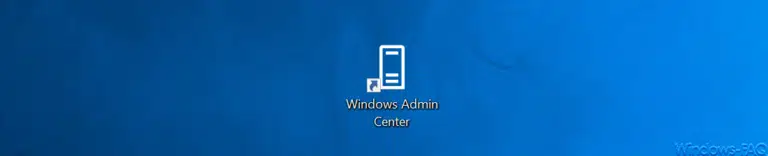

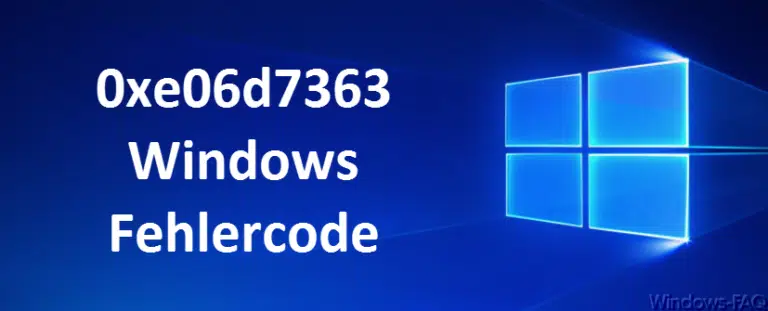
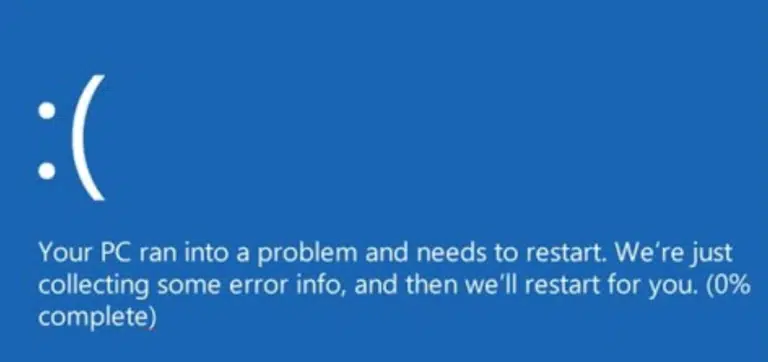
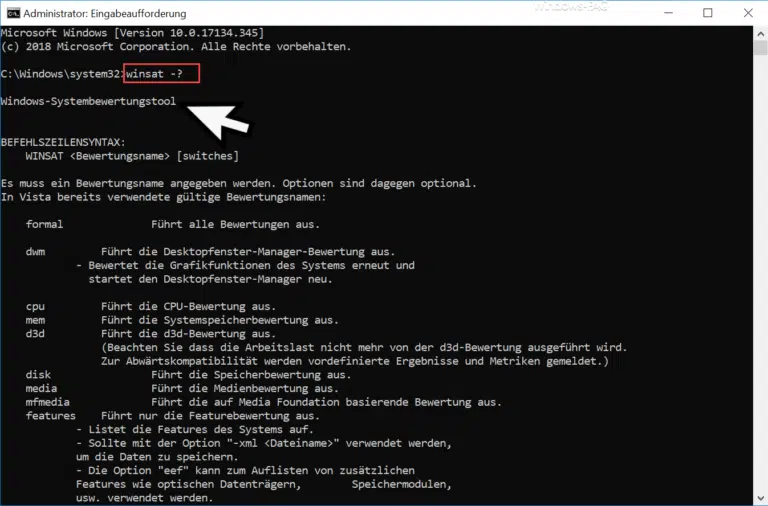




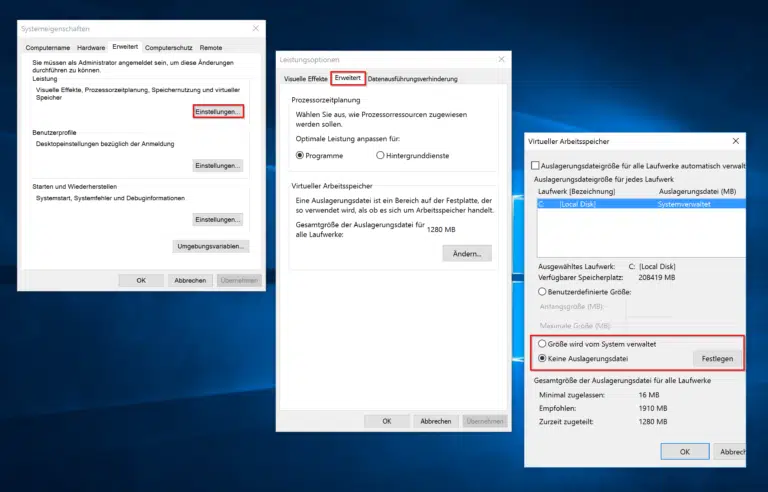



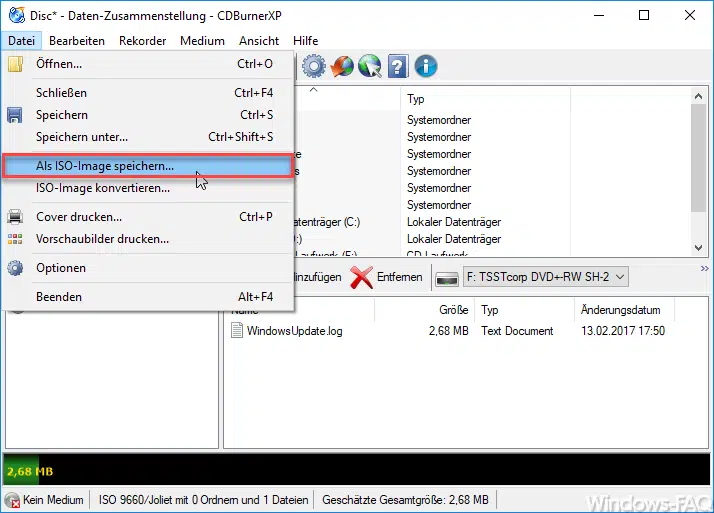
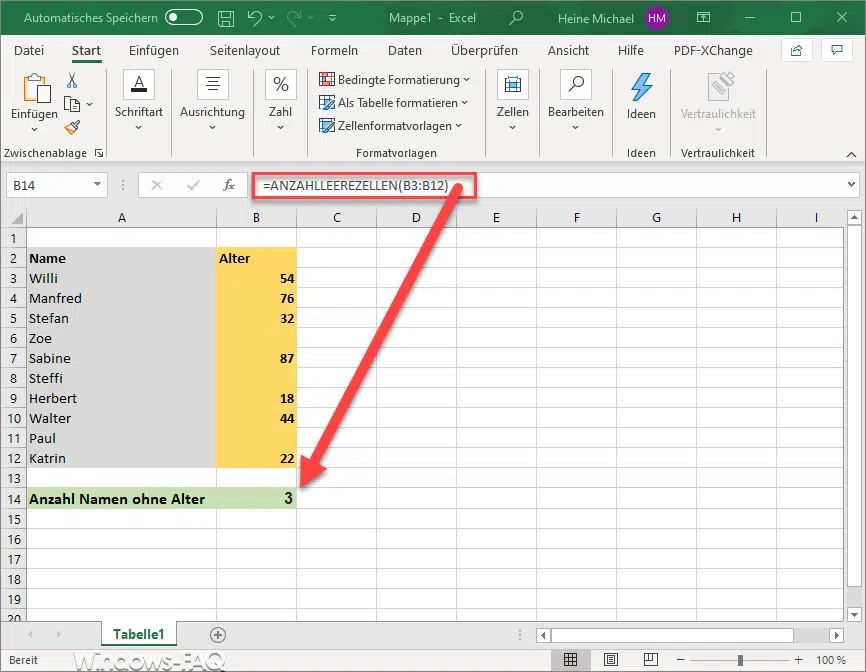
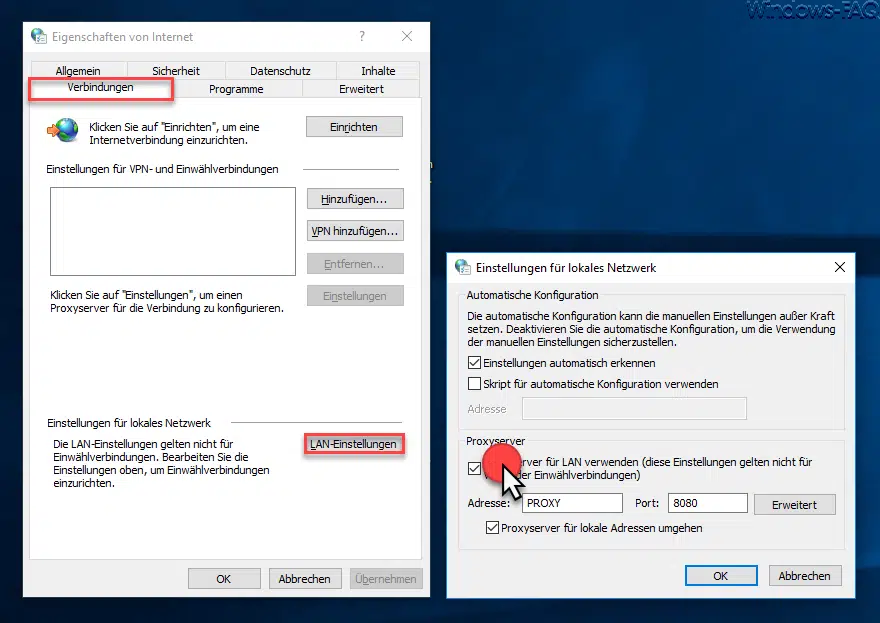

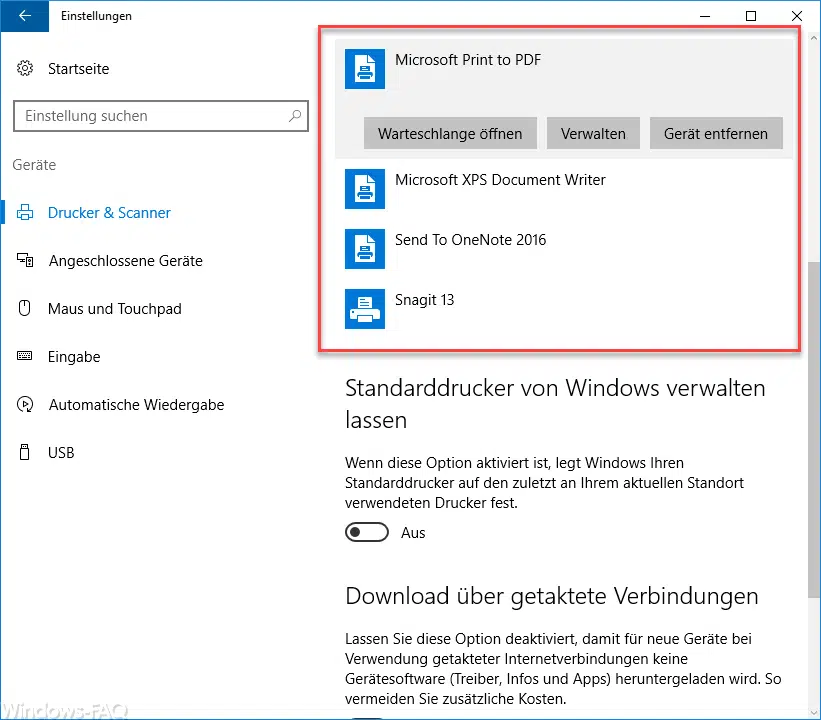




Neueste Kommentare